本文摘自网络,侵删!
很多小伙伴都遇到过win7系统创建家庭组后无法进入的困惑吧,一些朋友看过网上零散的win7系统创建家庭组后无法进入的处理方法,并没有完完全全明白win7系统创建家庭组后无法进入是如何解决的,今天小编准备了简单的解决办法,只需要按照1、开始菜单中进入控制面板,然后在控制面板上依次进入“系统”-“高级”-“系统设置”; 2、接着检查系统设备名是否相同,如果设备相同就重命名。接着在控制面板上打开“网络和共享中心”,然后查看活动网络下方图标,将其网络属性设置为家庭;的顺序即可轻松解决,具体的win7系统创建家庭组后无法进入教程就在下文,一起来看看吧!
1、开始菜单中进入控制面板,然后在控制面板上依次进入“系统”-“高级”-“系统设置”;
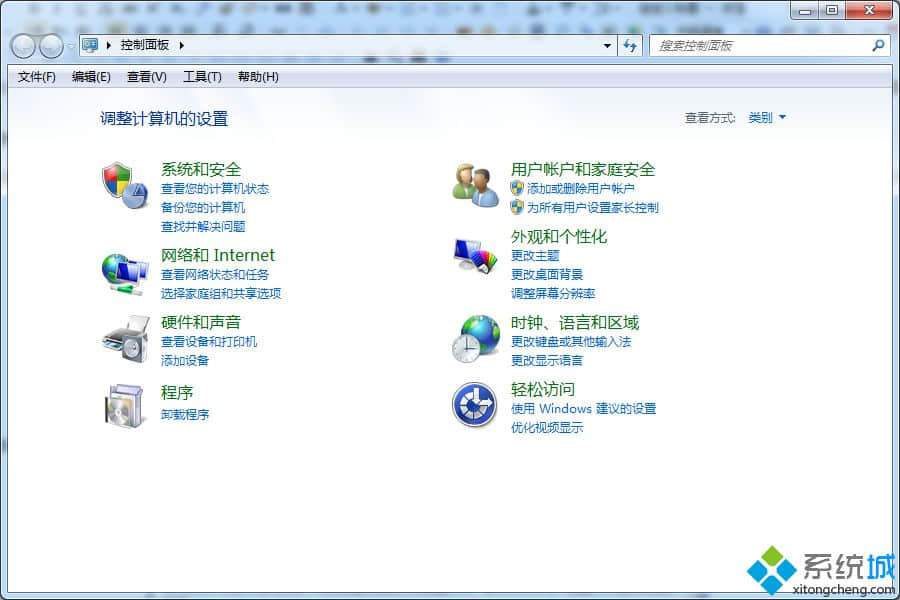
2、接着检查系统设备名是否相同,如果设备相同就重命名。接着在控制面板上打开“网络和共享中心”,然后查看活动网络下方图标,将其网络属性设置为家庭;
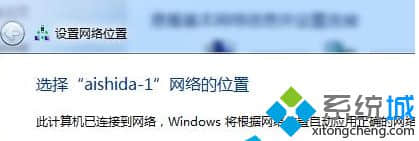
3、接着在网络和共享中心界面中,点击“更改高级共享设置”,然后在家庭或工作处,启用“网络发现”和“文件和打印机共享”;
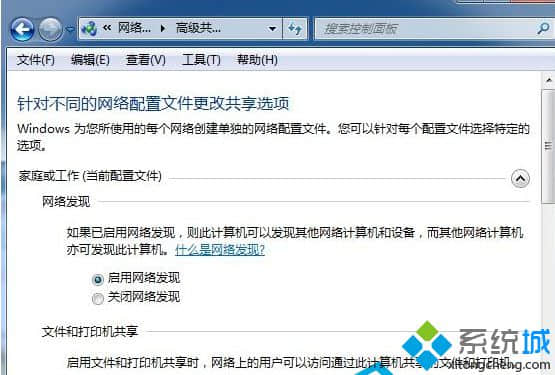
4、如果你使用的是域网络,那么是无法创建家庭组,只能选择加入家庭组。若是在你使用的Win7系统服务面板上,将“对等网络分组”和“家庭组提供程序”两项服务禁用,也无法创建家庭组。
5、如果你要上面两项服务打开,可以在“控制面板”上,点击进入“管理工具”-“服务”,然后双击打开该名称进入编辑,将其选择为“启动”即可。
按照上述方法就可以轻松解决问题了,下次遇到无法进入家庭组等问题就知道如何解决了,希望对大家有实际性作用。
相关阅读 >>
win7系统安装显示蓝屏错误代码0x0000007e的解决方法
win7系统cad2007输入常用命令时提示未知命令的解决方法
win7系统开机屏幕提示press f1 to continue的解决方法
更多相关阅读请进入《win7》频道 >>




